
Cara Mencadangkan Foto Tablet Android di Komputer (Tanpa Kehilangan Data)

Pernahkah Anda mengalami frustrasi karena kehilangan foto-foto berharga dari tablet Android Anda karena sistem crash , terhapus secara tidak sengaja, atau bahkan perangkat hilang? Atau mungkin Anda mencoba mengosongkan ruang pada perangkat Anda tetapi khawatir akan menghapus foto-foto penting secara tidak sengaja? Apa pun kasusnya, mencadangkan foto-foto tablet Android di komputer Anda merupakan langkah cerdas dan penting untuk melindungi kenangan Anda dan mengelola data Anda secara efektif.
Dalam artikel ini, kami akan memandu Anda melalui lima metode sederhana dan efisien untuk mencadangkan foto Anda. Apakah Anda lebih suka solusi sekali klik, transfer file tradisional, atau sinkronisasi nirkabel, Anda akan menemukan metode yang paling sesuai dengan kebutuhan Anda.
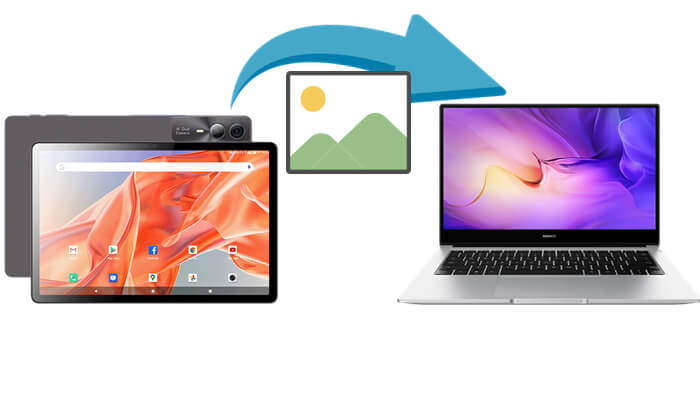
Jika Anda mencari cara paling mudah dan langsung untuk mencadangkan semua foto dari tablet Android ke komputer hanya dengan satu klik, Coolmuster Android Backup Manager adalah pilihan utama Anda. Dirancang untuk pengoperasian yang mudah, alat ini memungkinkan Anda untuk mencadangkan dan memulihkan seluruh perangkat Android tanpa langkah pengaturan yang rumit. Alat ini sangat ideal bagi pengguna yang lebih suka mencadangkan semua foto sekaligus daripada memilihnya secara manual.
Fitur Utama Android Backup Manager:
Bagaimana cara mencadangkan foto Android ke komputer saya?
01 Klik tombol di bawah ini untuk mengunduh dan memasang Android Backup Manager di komputer Anda. Lalu, luncurkan program tersebut.
02 Untuk koneksi yang lebih stabil, sebaiknya gunakan kabel USB untuk menghubungkan tablet Android Anda ke komputer. Ikuti petunjuk di layar untuk mengaktifkan USB debugging. Setelah terhubung, Anda akan melihat antarmuka di bawah ini.

03 Klik tombol "Backup" > centang opsi "Photos" > klik "Browse" untuk memilih lokasi penyimpanan di komputer Anda. Terakhir, klik "Back Up" untuk mulai mentransfer foto tablet Android Anda ke PC atau Mac .

Berikut adalah tutorial video bermanfaat yang memandu Anda melalui prosesnya secara visual:
Ingin lebih banyak fleksibilitas saat melihat, memfilter, dan mengelola foto sebelum mencadangkannya? Coolmuster Android Assistant adalah alat manajemen data yang lebih profesional yang tidak hanya mendukung pencadangan foto tetapi juga menangani berbagai jenis data, seperti kontak, pesan teks, log panggilan, aplikasi, musik, video, dan file. Ini adalah pengelola perangkat Android lengkap yang canggih.
Perangkat lunak ini menawarkan penelusuran perangkat penuh, ekspor batch, pengeditan data, dan fitur penghapusan, menjadikannya ideal bagi pengguna yang ingin mengekspor foto tertentu secara selektif atau mencadangkan data yang dikategorikan.
Berikut cara menggunakannya:
01 Instal dan luncurkan Android Assistant di komputer Anda. Kemudian, hubungkan tablet Android Anda menggunakan kabel USB, atau aktifkan mode koneksi Wi-Fi.
02 Setelah perangkat berhasil dikenali, klik bagian "Foto" di panel kiri untuk masuk ke layar manajemen foto.

03 Anda dapat menelusuri gambar satu per satu, memilih gambar yang ingin diekspor, atau memilih seluruh album. Setelah itu, klik tombol "Ekspor" di bagian atas dan pilih folder tujuan di komputer Anda untuk menyimpan foto.

Jika Anda ingin mengelola dan mencadangkan semua jenis data sekaligus, beralihlah ke tab "Super Toolkit" dan pilih opsi Pencadangan Satu-Klik.

Ini adalah metode tradisional yang paling umum digunakan, ideal bagi pengguna yang ingin mengekspor foto dengan cepat tanpa memasang aplikasi apa pun. Hanya dengan kabel USB, Anda dapat menyalin foto secara manual dari tablet Android ke komputer.
Berikut cara melakukannya:
Langkah 1. Hubungkan tablet Android Anda ke komputer menggunakan kabel USB.
Langkah 2. Pada tablet Anda, pilih mode "Transfer File (MTP)".
Langkah 3. Di komputer Anda, buka "PC Ini" dan klik dua kali ikon perangkat yang terhubung.

Langkah 4. Temukan dan buka folder "DCIM" atau "Gambar" untuk melihat foto asli Anda.
Langkah 5. Salin foto yang diinginkan ke folder yang ditentukan di komputer Anda untuk menyelesaikan pencadangan.
Jika Anda lebih suka cara yang mudah dan otomatis untuk mencadangkan foto tanpa harus mentransfernya secara manual setiap saat, Google Photos adalah pilihan yang tepat. Layanan berbasis awan dari Google ini dapat secara otomatis menyinkronkan foto di tablet Android Anda ke awan, sehingga Anda dapat mengakses dan mengunduhnya dari komputer kapan saja.
Jika Anda memiliki koneksi internet yang stabil, ikuti langkah-langkah di bawah ini untuk mencadangkan foto dari tablet Android Anda ke komputer melalui Google Foto:
Langkah 1. Buka aplikasi Google Foto di tablet Android Anda dan masuk dengan akun Google Anda.
Langkah 2. Ketuk ikon profil Anda di sudut kanan atas > "Pengaturan" > "Pencadangan & sinkronisasi", lalu aktifkan fitur ini.

Langkah 3. Pilih kualitas unggahan dan preferensi pencadangan yang Anda inginkan. Tunggu hingga proses sinkronisasi selesai.
Langkah 4. Di komputer Anda, buka photos.google.com .
Langkah 5. Masuk dengan akun Google yang sama, dan Anda akan dapat melihat dan mengunduh foto yang dicadangkan dengan mudah.
Bagi pengguna Windows , Phone Link (sebelumnya dikenal sebagai Your Phone) adalah alat yang sangat praktis. Dengan aplikasi ini, Anda dapat menelusuri foto yang tersimpan di tablet Android secara nirkabel langsung dari komputer dan memilih untuk menyimpannya secara lokal. Aplikasi ini ideal bagi mereka yang tidak suka sering menggunakan kabel USB. Harap perhatikan bahwa metode ini hanya berfungsi pada Windows 10 dan Windows 11. Berikut cara kerjanya:
Langkah 1. Buka aplikasi Phone Link di komputer Windows Anda.
Langkah 2. Pada tablet Android Anda, instal aplikasi Link to Windows dan masuk dengan akun Microsoft Anda.
Langkah 3. Pastikan komputer dan tablet Anda terhubung ke jaringan Wi-Fi yang sama, lalu selesaikan proses pemasangan.
Langkah 4. Setelah berhasil dipasangkan, klik bagian "Foto" di PC Anda untuk menelusuri gambar yang tersimpan di tablet Anda.
Langkah 5. Pilih foto yang ingin Anda simpan, klik kanan, dan pilih untuk mengunduhnya ke komputer Anda.

Mencadangkan foto dari tablet Android ke komputer tidaklah sulit; kuncinya adalah memilih metode yang tepat untuk kebutuhan Anda.
Selain itu, metode seperti transfer USB, sinkronisasi cloud Google Photos, dan Windows Phone Link dapat memenuhi berbagai skenario penggunaan.
Apa pun metode yang Anda pilih, pencadangan rutin sangat penting untuk melindungi data Anda. Sebaiknya simpan foto dan file penting di beberapa lokasi - di komputer, di cloud, dll., untuk menghindari kehilangan permanen akibat penghapusan tidak sengaja atau kerusakan perangkat.
Artikel Terkait:
7 Pendekatan Baru untuk Mencadangkan Tablet Android [Diperbarui pada tahun 2025]
Cara Mentransfer File Antara PC dan Tablet Android [7 Solusi]
Cara Mentransfer File dari Tablet Samsung ke PC | 6 Metode Teratas
Bagaimana Cara Backup Ponsel Android ke PC? 6 Cara Mudah dan Efektif untuk Anda





